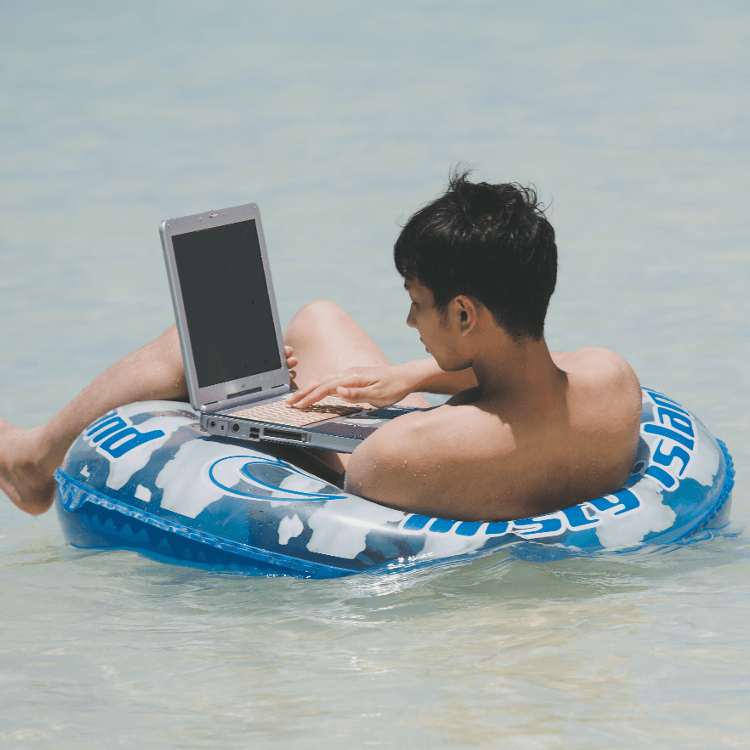
こんにちは、ウインタブです。前回の記事で、タブレットやPCのシステムをフルバックアップする「システムイメージの作成」について書きました。また、以前システムを工場出荷状態に戻すための「回復ディスク」について記事を書いています。
Windowsの小ネタ - PCやタブレットをフルバックアップ システムイメージの作成
Windowsの小ネタ - 回復ディスクをUSBメモリーに作成する
簡単におさらいすると、「回復ディスク」というのはシステムが起動できなくなるような重症のトラブルに見舞われた際、システムを起動し工場出荷状態に戻してくれるもので、USBメモリーが必要です。多くのタブレットには内蔵ストレージに「回復パーテーション」というものが用意されており、ここからの回復も可能ですが、起動できない状況に陥ったらストレージの読み込みすら出来ない可能性もあります。ストレージが壊れてしまったら回復ドライブがあっても無意味になってしまいますが、それでもUSBメモリーからの起動で修復できる場合もあります。
一方「システムイメージ」ですが、こちらはシステムを起動する機能はありません。最低限システムを起動できる状態であることが前提となりますが、システムイメージを使うとシステムを工場出荷状態ではなく、イメージを作成した時点の状態に復旧してくれます。アプリも個人設定も個人のファイルも全部です。ですから、システムを起動できて、比較的新しいシステムイメージがあれば、システムトラブルのダメージを最低限に抑えることができます。システムイメージを作成するためにはUSBメモリーじゃダメで、microSDか外付けハードディスク、DVDなどが必要になります。Windowsタブレットの場合はmicroSDが現実的ですね。
従って、「回復ディスク」と「システムイメージ」の両方を持っておけば、ハードウェアの損傷さえなければ回復ディスクで工場出荷状態に戻し、システムイメージで直近の設定を復元する」ことができます。いざというときのために、両方とも作っておきましょう。
さて、今回の記事ですが、システムイメージを使ってシステムを復旧させる方法について説明します。システムイメージを正しく作っていれば簡単な作業です。ちなみに私のVivoTab Note 8で作業したのですが、別にシステムトラブルを抱えているわけではなかったので、「もともと正常なシステムを復旧した」というヘンな作業になってしまいました。
1.作業手順
最初にシステムイメージを保存しているmicroSDを挿入しておきます。
まずチャーム(画面右端から左にスワイプして出す)の「設定」をタップ(クリック)し、設定のメニューの一番下にある「PC設定の変更」をタップします。
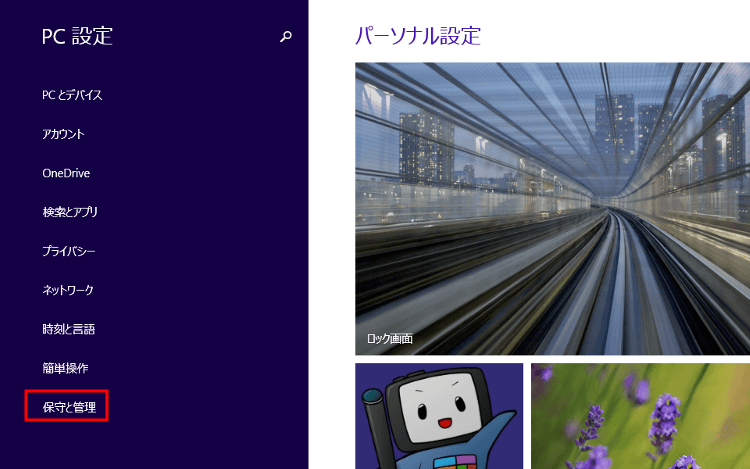
「PC設定」画面の一番左下にある「保守と管理」をタップします。
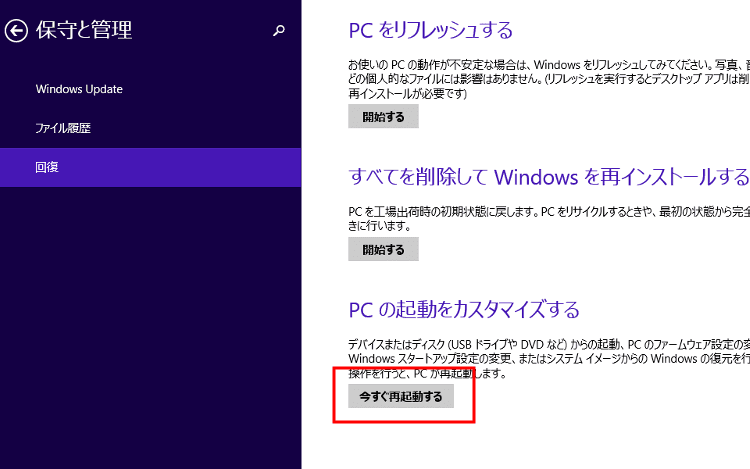
「保守と管理」画面でもやはりいちばん左下にある「回復」をタップします。すると右側の画面が切り替わるので、一番下にある「今すぐ再起動する」をタップします。
すみません、ここからスクリーンショットがありません。
「オプションの選択」という水色の画面に切り替わります。その中にある「トラブルシューティング」をタップします。そうするとまた画面が変わり「トラブルシューティング」画面になりますので、その中にある「詳細オプション」をタップします。そして「詳細オプション」画面にある「イメージでシステムを回復」をタップします。
これで再びタブレット(PC)が再起動を始めます。途中でマイクロソフトアカウントのパスワードを聞かれますので、うろ覚えの人は事前に確認しておきましょう。また、タブレットならユーザーを何人も登録していないと思いますが、ここでは「管理者権限のあるアカウント」でないと作業ができませんので注意してください。
このあと、「コンピューターイメージの再適用」ダイアログが出ます。
「システムイメージバックアップの選択」:複数のシステムイメージをバックアップしていなければデフォルトでチェックが入っている「利用可能なシステムイメージのうち最新のものを使用する(推奨)」のまま「次へ」で大丈夫です。
「他の復元方法を選択してください」:なにもせず「次へ」をタップします。
「コンピューターは、以下のシステムイメージから復元されます」:表示されるシステムイメージの日付を確認して「完了」をタップします。
「ドライブ内の復元対象のデータはすべて、システムイメージ内のデータによって置き換えられます。続行しますか?」:くどいですが、思い切って「はい」をタップ。
これで作業はおしまいです。あとはシステムが復元されていきますので、しばらく待ちます。しばらくと言っても32GBのタブレットで30分位かかるんですけどね。
2.試す必要はなし。ググれる環境が残っていれば十分

私の場合、10月21日の午後11:00くらいにシステムイメージを作成して、10月22日の0:30くらいにそのシステムイメージを使って復元作業をしてみましたが、当たり前の話、「なんにもかわらない」ということが確認できましたw。これまで説明してきたとおり、システムイメージを使っての復元は、完全に元に戻ります。
この作業、はっきり言って不毛なので、みなさんが試してみる必要はありません。ただ、しつこいですけど「回復ディスク」をUSBメモリーに、「システムイメージ」をmicroSDに保存しておくことをおすすめします。また、性質上「システムイメージ」については定期的にバックアップを取りなおしたほうがいいです。特にデスクトップソフトウェアを購入、インストールした直後とか、システムの環境や個人設定を変更する前後とかはバックアップを用意しておくと安心ですね。
バックアップさえ取っておけば、いざというときタブレットでもPCでもスマホでも、「システムイメージ 復元」とか「ウインタブ」とかでググれれば、手順が簡単にわかるので大丈夫です。



